Rumah >tutorial komputer >Pemasangan sistem >Bagaimana untuk mengemas kini pemacu dalam sistem Windows
Bagaimana untuk mengemas kini pemacu dalam sistem Windows
- PHPzke hadapan
- 2024-02-14 22:03:311036semak imbas
Sekiranya terdapat ralat pada pemacu sistem pengguna dan komputer tidak dapat beroperasi secara normal, masalah tersebut boleh diselesaikan dengan mengemaskini pemandu masih ramai rakan yang tidak tahu bagaimana untuk mengemas kini pemandu komputer , editor akan meringkaskan kaedah kemas kini pemacu untuk sistem Windows , dibahagikan kepada dua bahagian: mengemas kini pemacu melalui pengurus peranti dan mengemas kini pemacu menggunakan perisian pihak ketiga.

Cara mengemaskini pemacu dalam sistem Windows
Kaedah 1:
Jika kita menggunakan sistem win10 atau win11, maka sistem tersebut mempunyai fungsi mengemas kini pemacu secara automatik, jadi selagi anda memulakan semula komputer, ia akan mengesan dan mengemas kini pemandu secara automatik apabila ia dihidupkan.
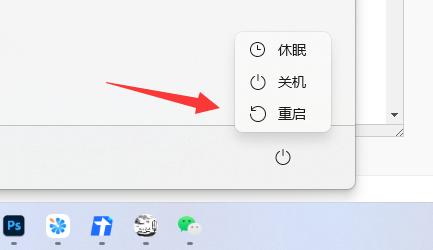
Kaedah 2:
1. Jika kemas kini automatik tidak berfungsi, adalah lebih mudah untuk menggunakan Driver Life untuk mengemas kini pemandu.
2. Buka Driver Life, masukkan "Driver Management", klik "Scan Now" di bawah
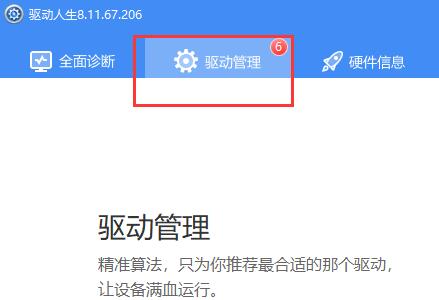
3 Kemudian semua driver yang boleh upgrade dan update akan di scan, pilih driver yang nak update.
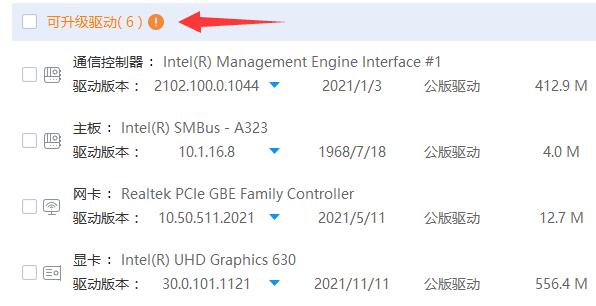
4. Selepas pemilihan selesai, klik "One-click Repair" di sudut kanan atas untuk mengemas kini pemandu.
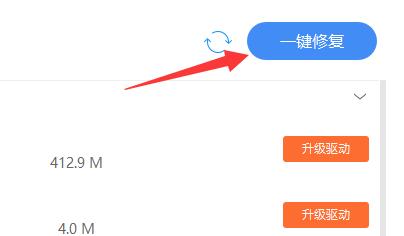
Kaedah ketiga:
1 Selain itu, anda juga boleh klik kanan komputer ini dan buka "Urus" komputer. .
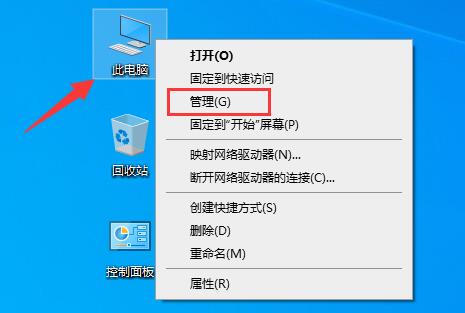
Atas ialah kandungan terperinci Bagaimana untuk mengemas kini pemacu dalam sistem Windows. Untuk maklumat lanjut, sila ikut artikel berkaitan lain di laman web China PHP!

